プログラミング実習を追加する
プログラミング実習資料を追加する方法について学びます。
プログラミング実習を追加する
- コース一覧から実習を追加したいコースをクリックします。
- **'資料追加'**ボタンをクリックします。
- 追加する資料の種類の中からプログラミング実習を選択し、**'次へ'**ボタンをクリックします。
- *必須項目である資料タイトルおよびその他の成績反映、実習タイプ、提出ボタンオプションを以下の内容に従って設定します。
- 右下の**'保存'**ボタンをクリックします。
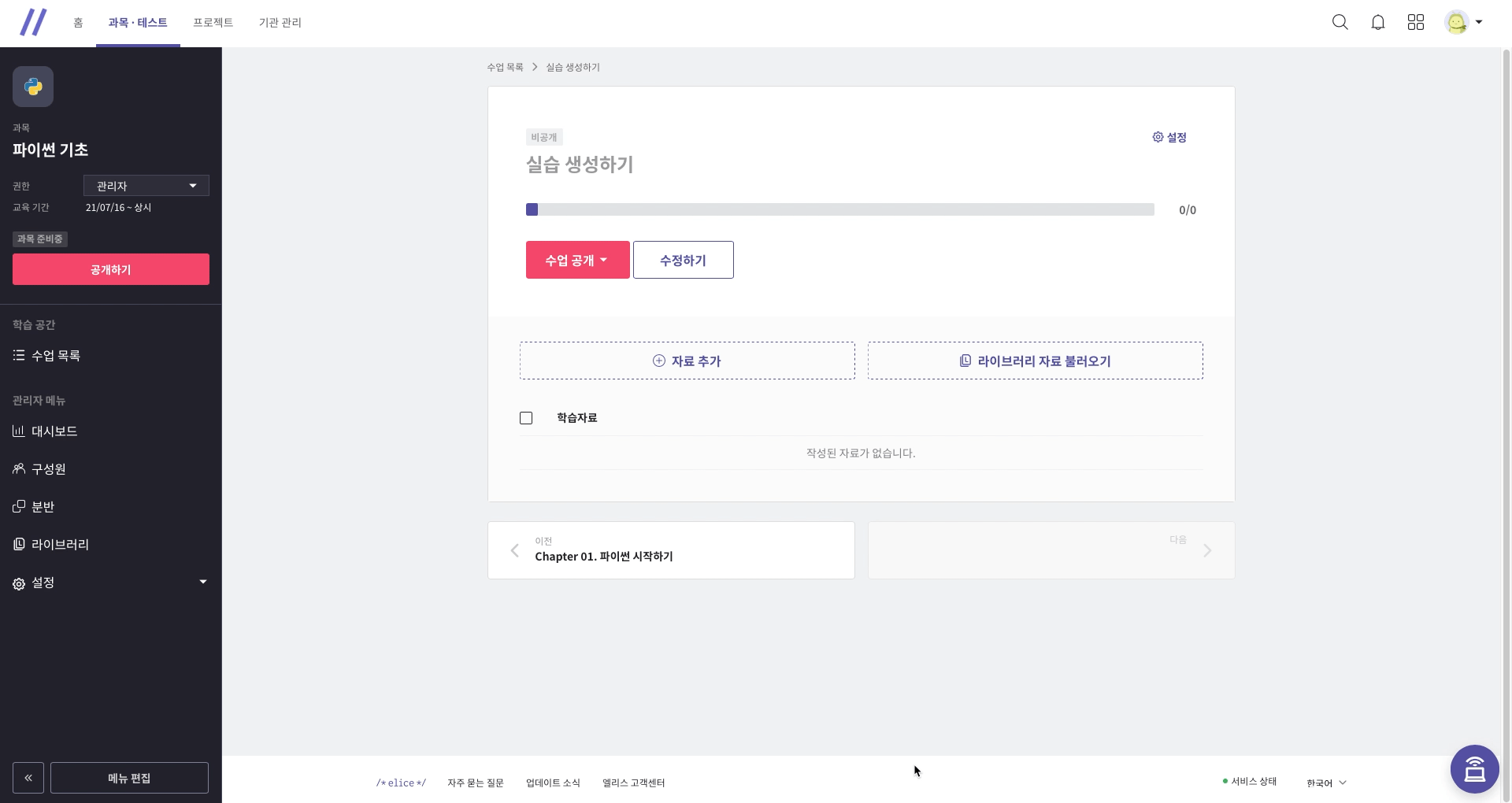
| 設定 | 詳細説明 |
|---|---|
| 資料タイトル | コース一覧および実習の下に表示される資料のタイトルです。 |
| 成績反映 | 該当資料をダッシュボードや学習状況などの成績および順位に含めるかどうかの設定をします。 |
| 実習タイプ | 実習のタイプを設定します��。
|
| 提出ボタン | 学生が作成したコードを採点するための提出ボタンの使用有無を設定します。 |
資料追加時に設定した内容は、実習を作成した後でも資料修正ページ基本設定タブで修正できます。